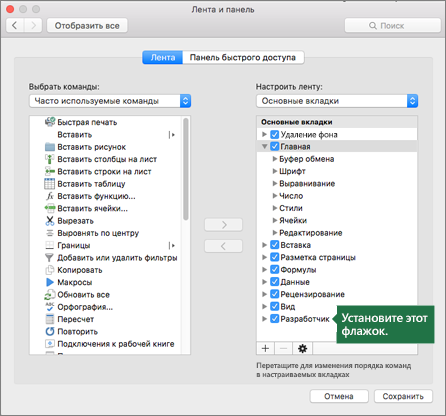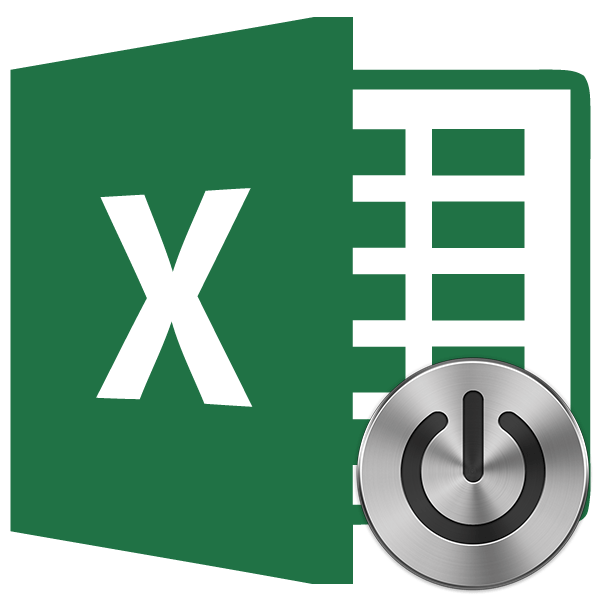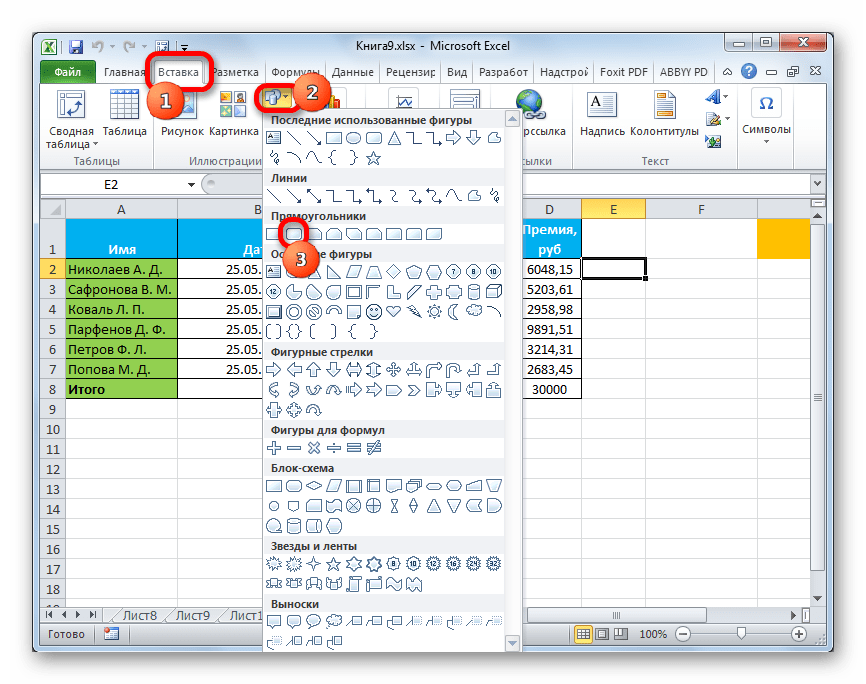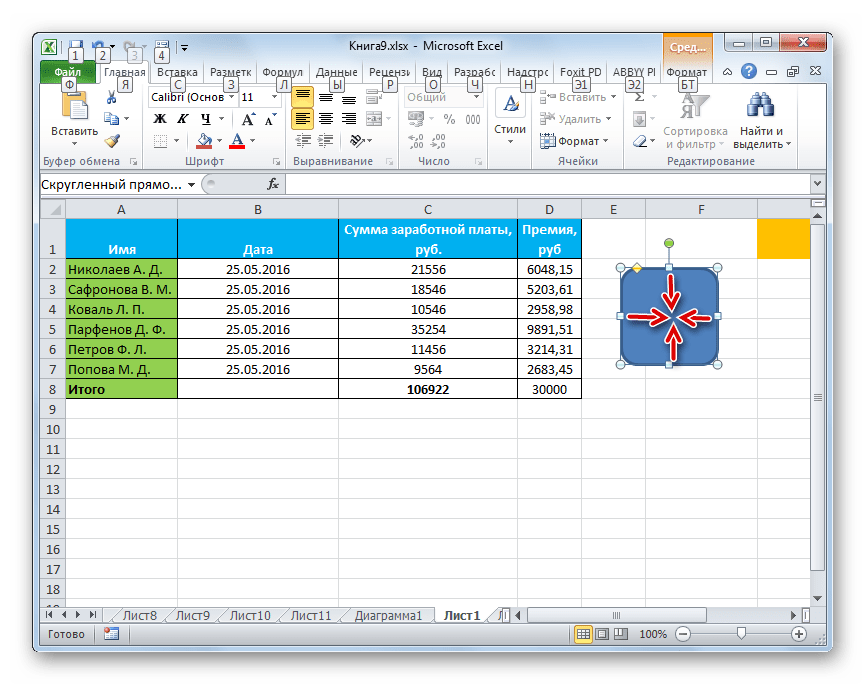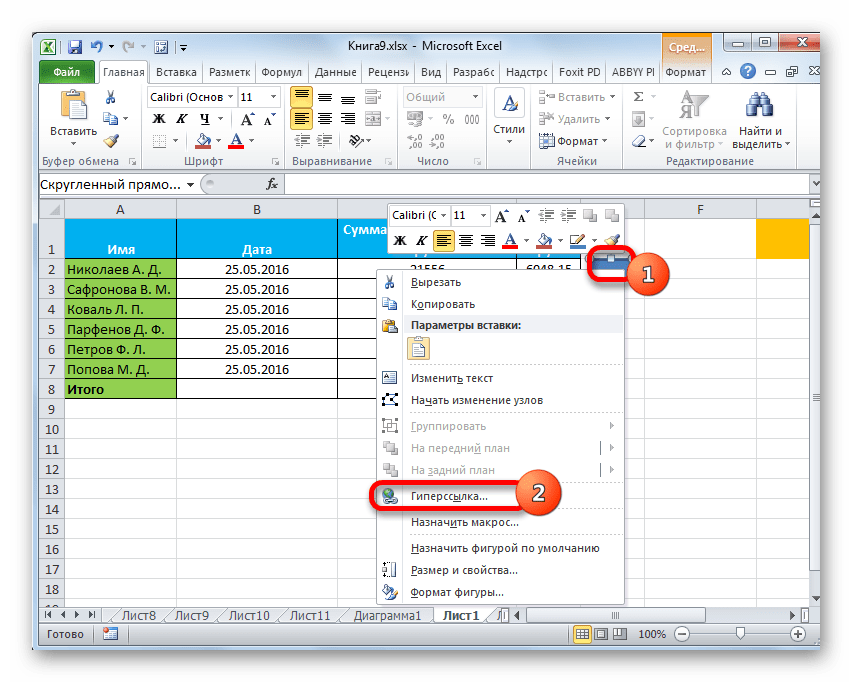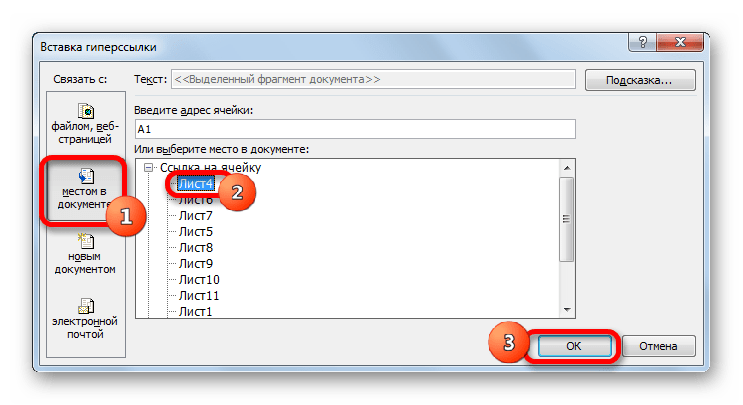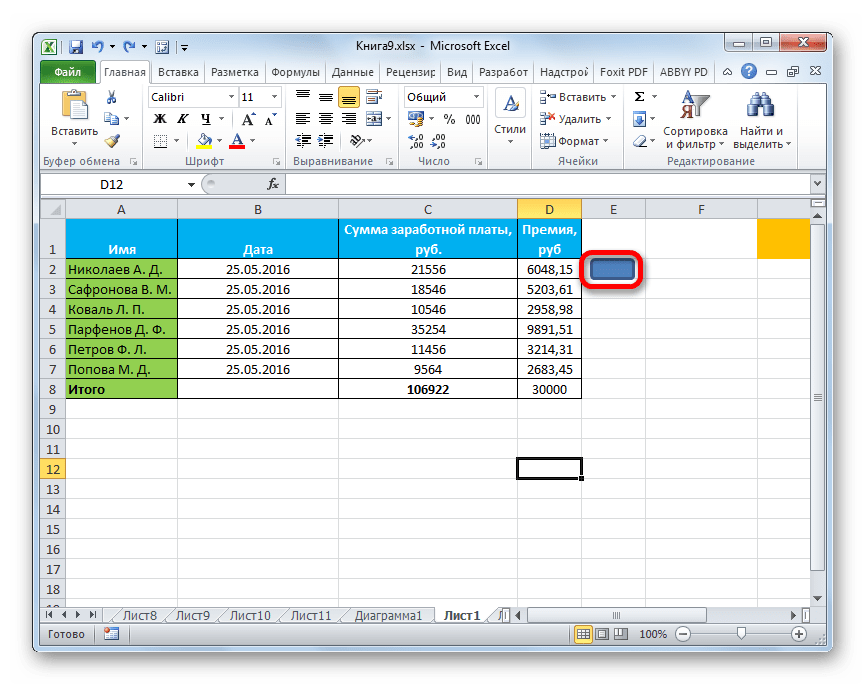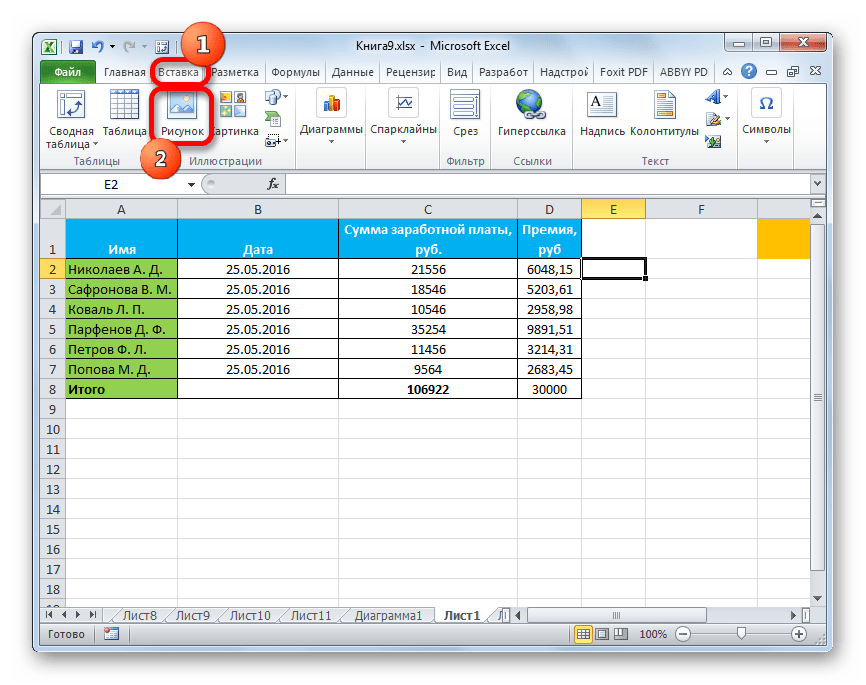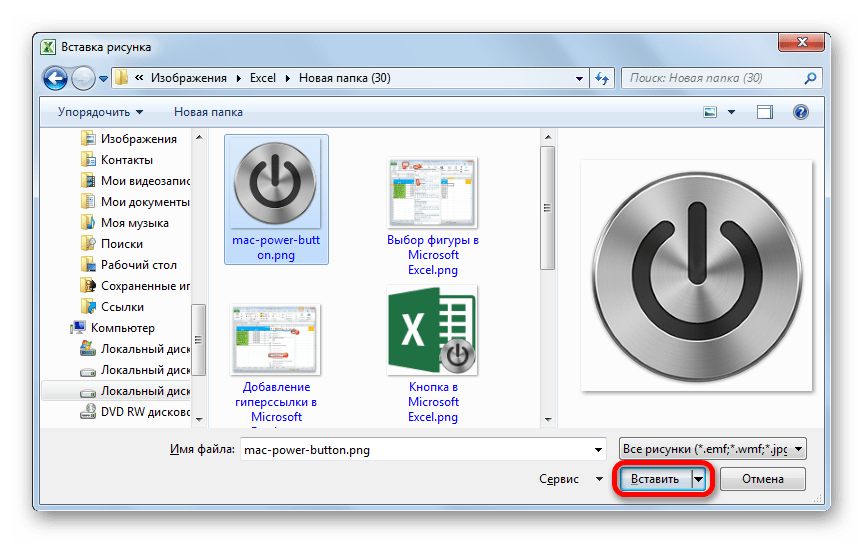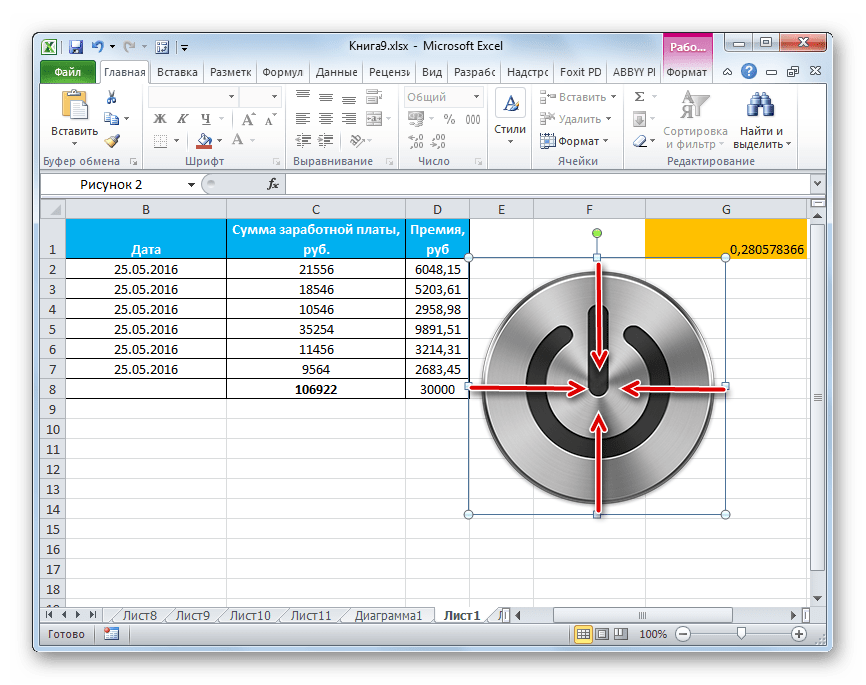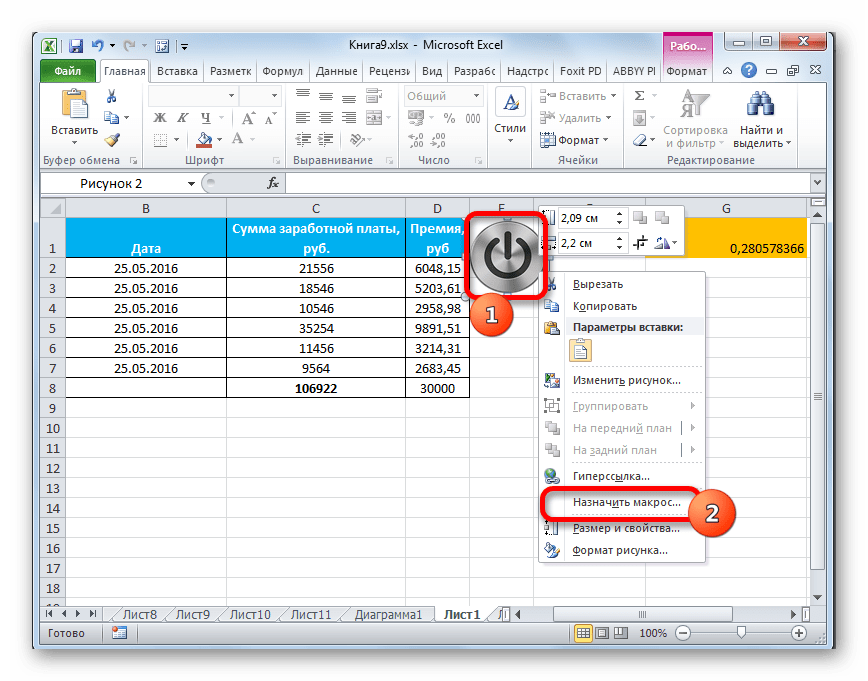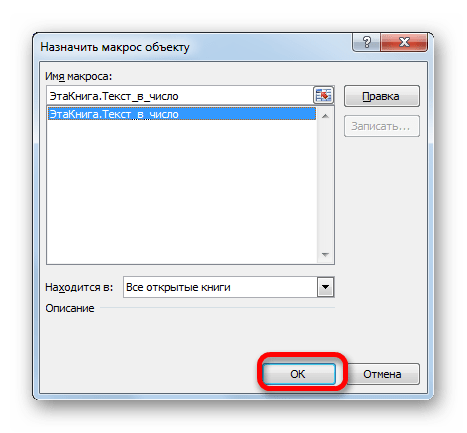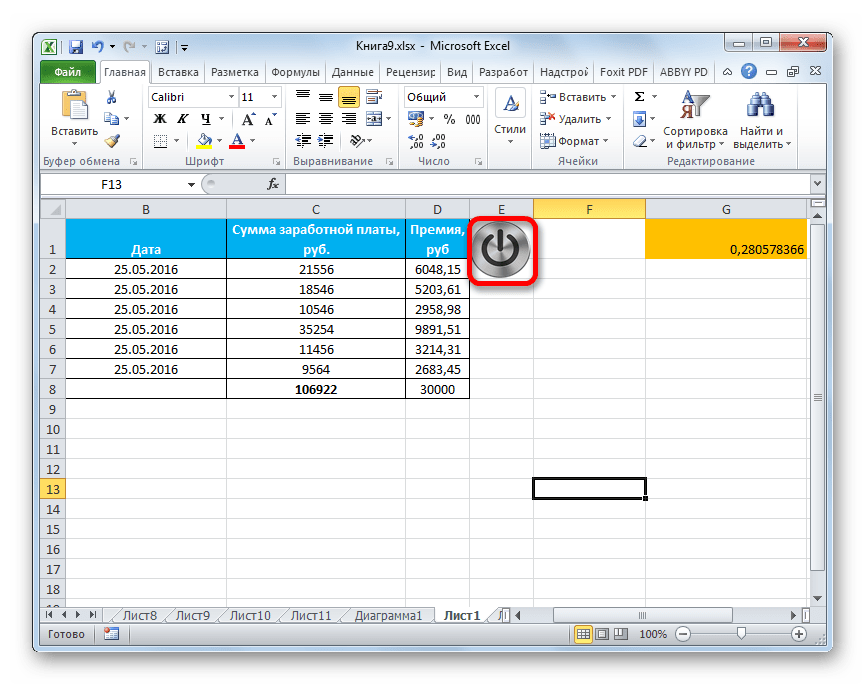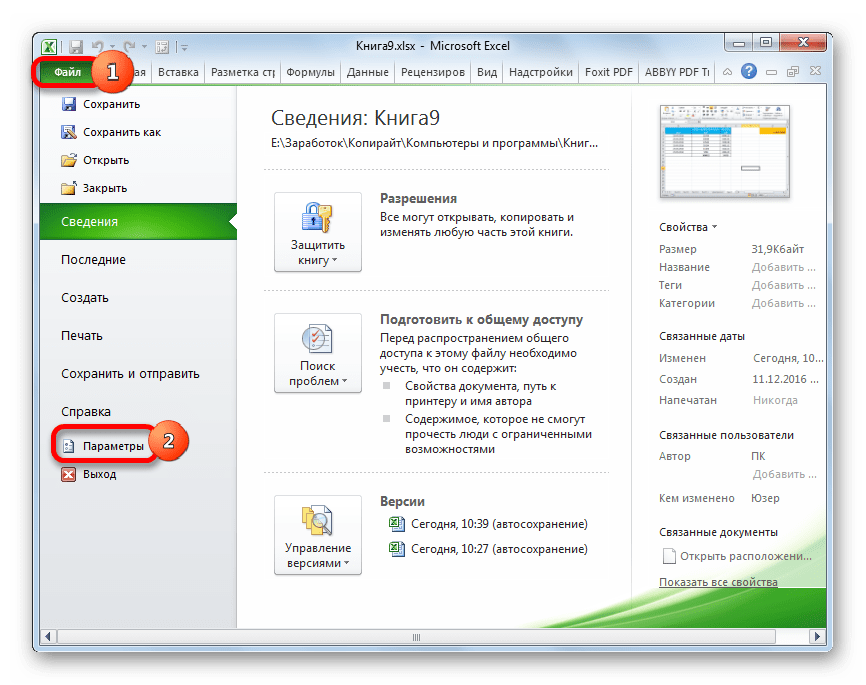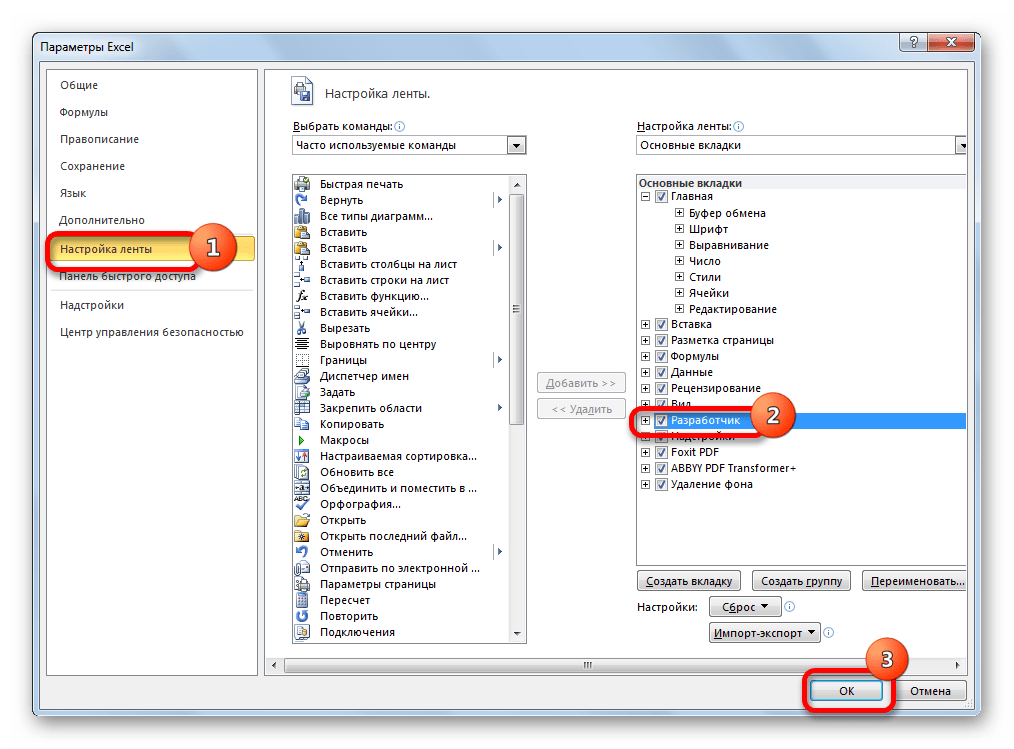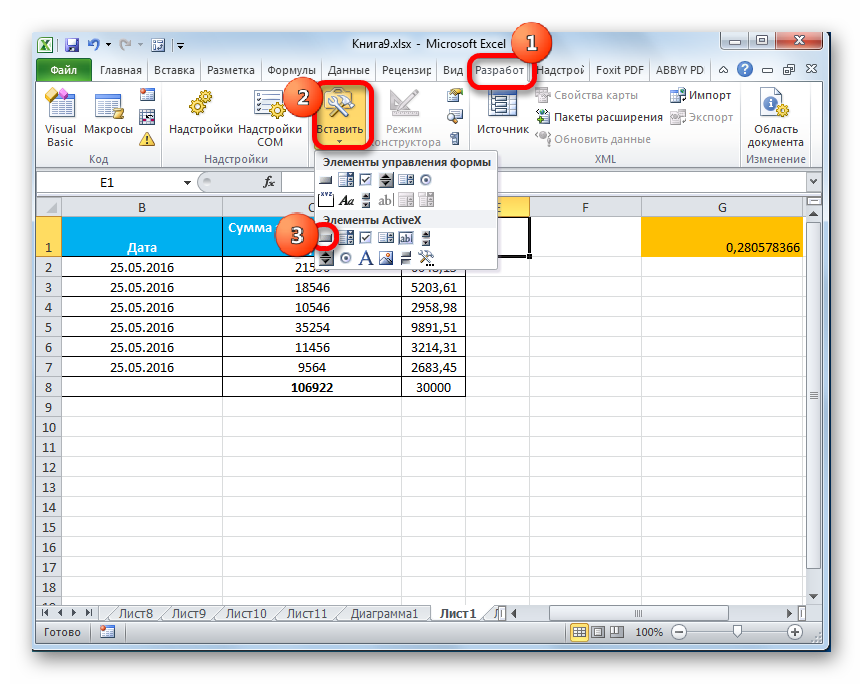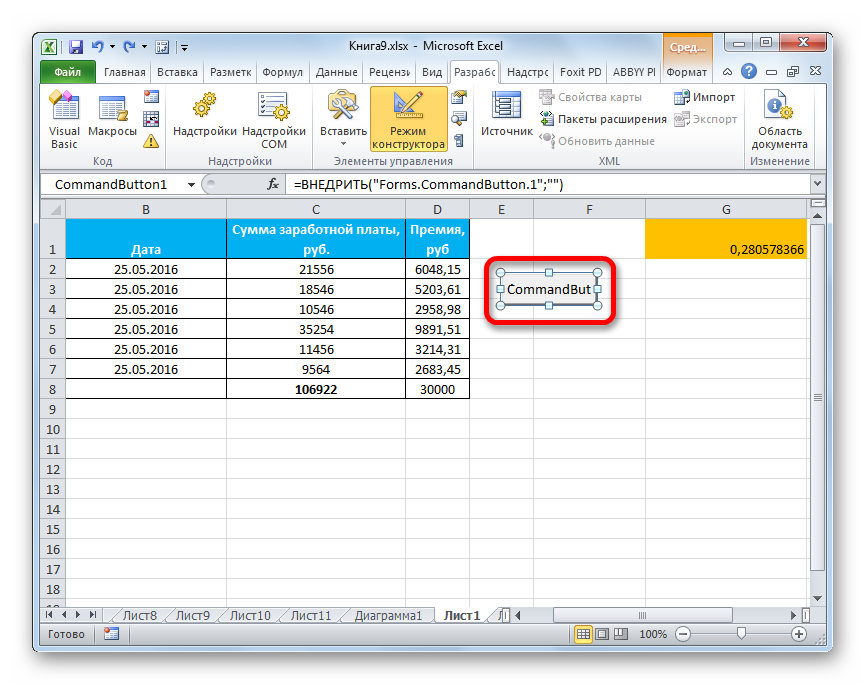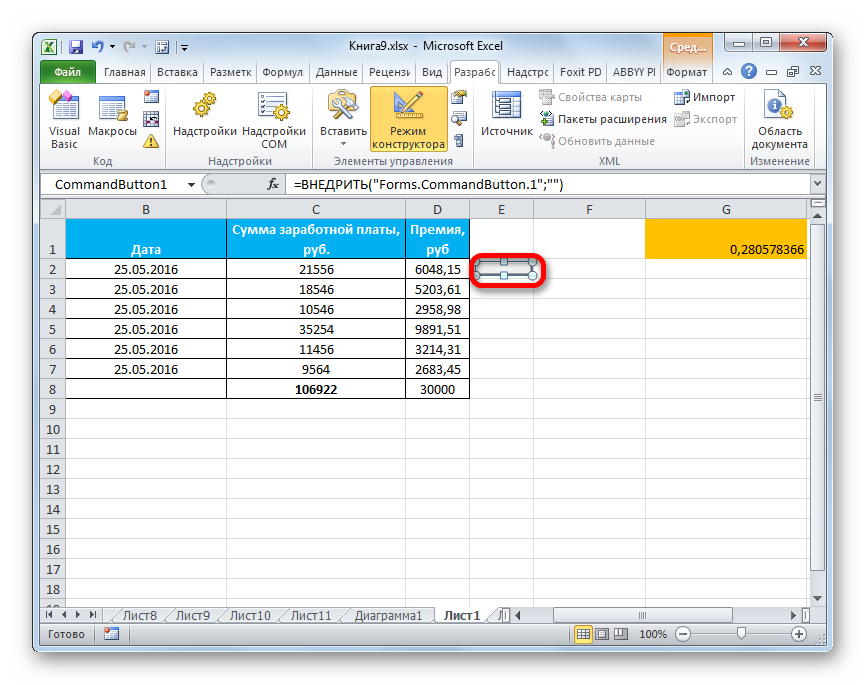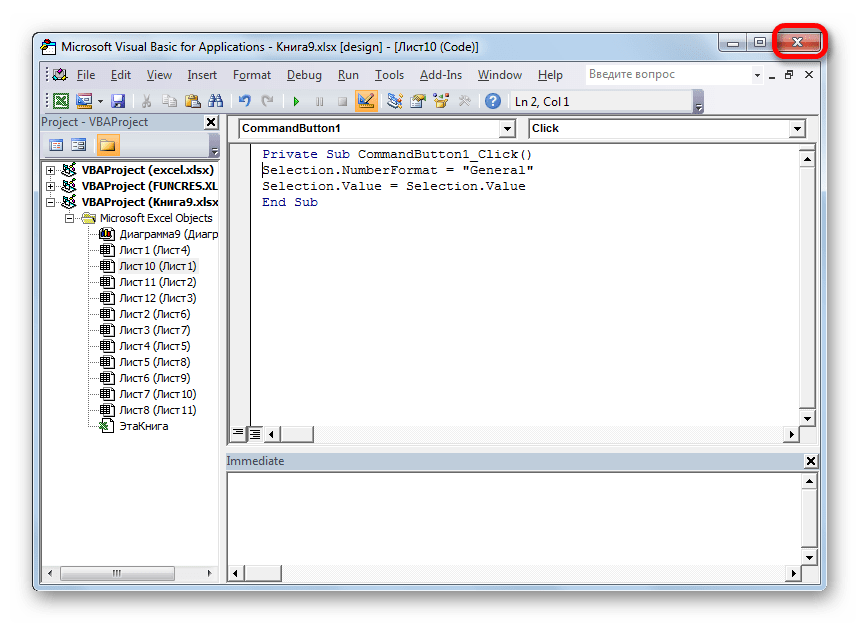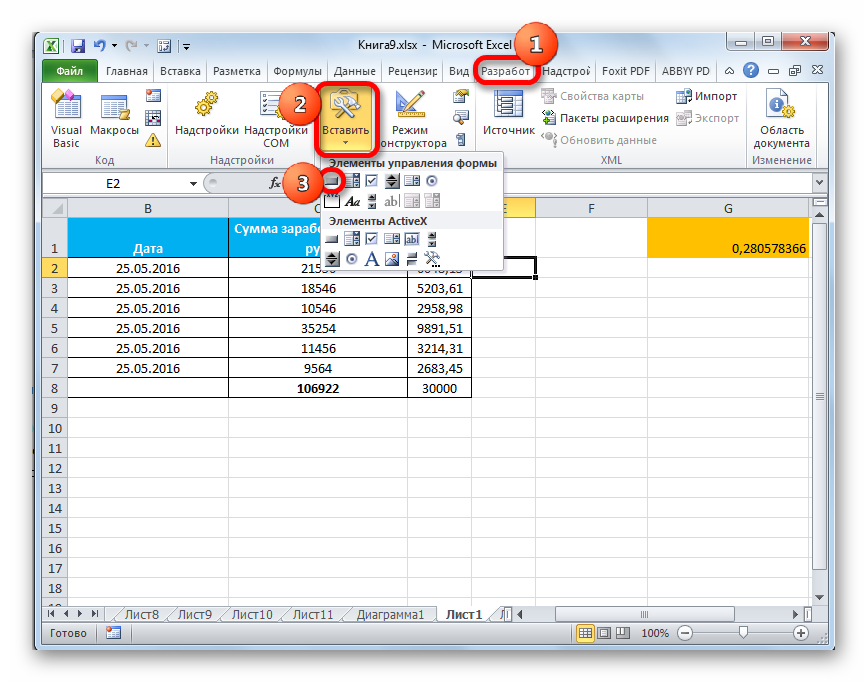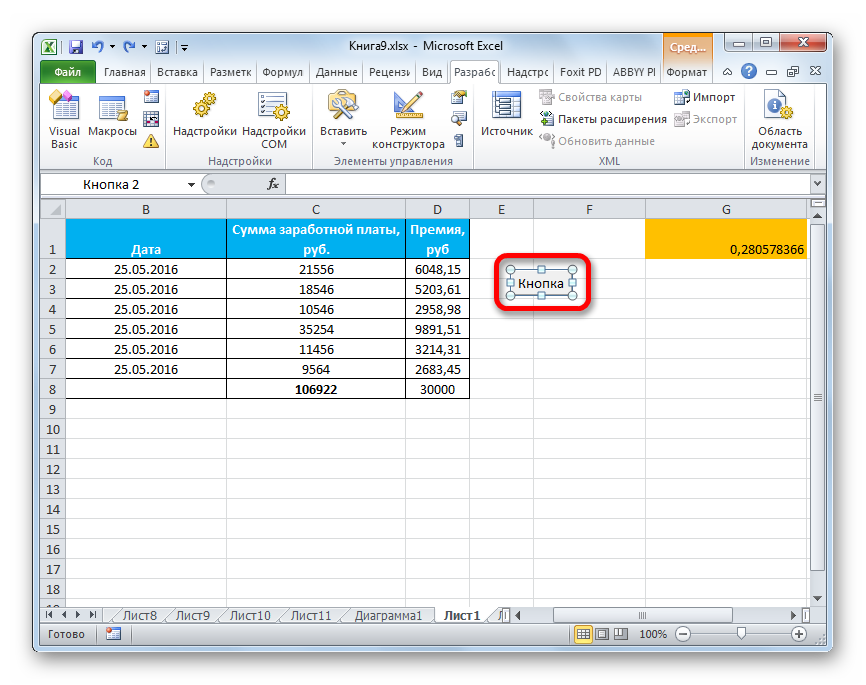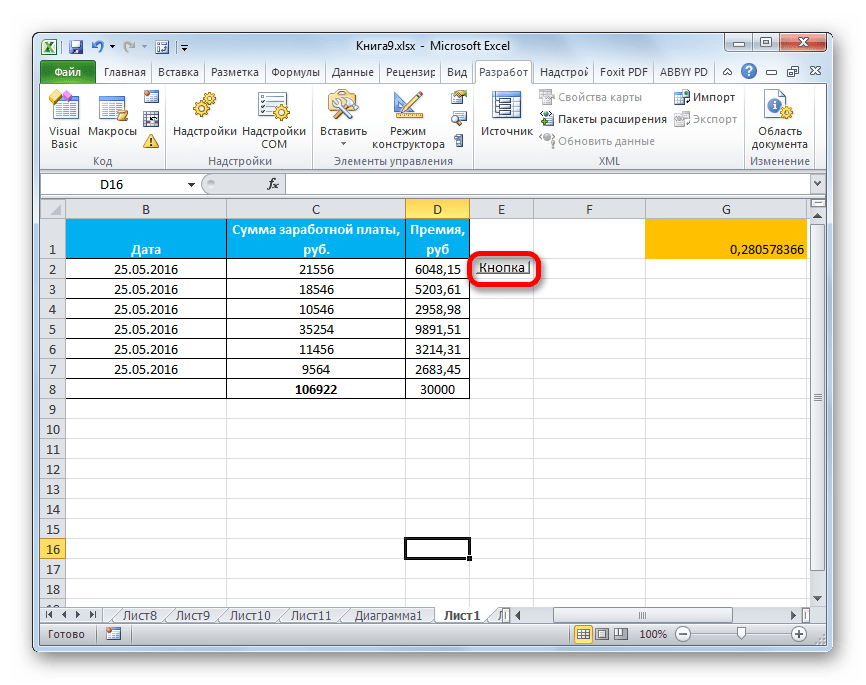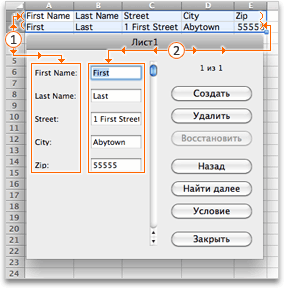Макрос и средства VBA находятся на вкладке Разработчик, которая по умолчанию скрыта.
Прежде всего нужно включить его. Дополнительные сведения см. в статье Показ вкладки «Разработчик».
Добавление кнопки (управление формы)
-
На вкладке Разработчик в группе Элементы управления нажмите кнопку Вставить, а затем в группе Элементы управления формы нажмитекнопку
.
-
Щелкните на листе место, где должен быть расположен левый верхний угол кнопки. Появится всплывающее окно Назначение макроса.
-
Назначьте кнопке макрос и нажмите кнопку ОК.
-
Чтобы задать свойства кнопки, щелкните ее правой кнопкой мыши и выберите форматирование.
Добавление кнопки (ActiveX управления)
-
На вкладке Разработчик в группе Элементы управления нажмите кнопку Вставить, а затем вгруппе Элементы управления ActiveX нажмите кнопку
.
-
Щелкните на том месте, где должен отображаться левый верхний угол кнопки.
-
В группе Элементы управления нажмите кнопку Код представления. При этом Visual Basic редактора. Убедитесь, что в списке справа выбрано нажатие кнопки. При нажатии кнопки CommandButton1_Click процедуры (см. рисунок ниже) запускаются эти два макроса: SelectC15 и HelloMessage.
-
В подпроцеду для кнопки сделайте следующее:
-
Введите имя существующего макроса в книге. Макрос можно найти, щелкнув Макрос в группе Код. С помощью кнопки можно запускать несколько макроса, вводя их имена в отдельных строках подпроцесса.
-
При необходимости добавьте собственный код VBA.
-
-
Закроем Visual Basic редактора и нажмите кнопку Режим конструктора
режим конструктора, чтобы отключить режим конструктора.
-
Чтобы запустить код VBA, который теперь является частью кнопки, нажмите кнопку ActiveX, которую вы только что создали.
-
Чтобы изменить элемент ActiveX, убедитесь, что выбран режим конструктора. На вкладке Разработчик в группе Элементы управления нажмите кнопку Режим конструктора.
-
Чтобы задать свойства кнопки, на вкладке Разработчик в группе Элементы управления нажмите кнопку Свойства
. Можно также щелкнуть правой кнопкой мыши кнопку и щелкнуть свойства .
Примечание: Перед тем как нажать кнопку Свойства, выделите объект, свойства которого требуется просмотреть или изменить.
Появится поле Свойства. Для получения дополнительных сведений о каждом свойстве выберите свойство и нажмите клавишу F1, чтобы отобразить соответствующий раздел справка по Visual Basic. Можно также ввести имя свойства в поле Поиск справки Visual Basic. В следующей таблице 2010 2010 2016 2016 2016 2016 201
|
Описание параметра |
Необходимое свойство |
|---|---|
|
Общие |
|
|
Загружает ли его при открытом книге. (Игнорируется для ActiveX элементов управления.) |
AutoLoad (Excel) |
|
Может ли он получать фокус и отвечать на события, созданные пользователем. |
Enabled (форма) |
|
Можно ли изменять элемент управления |
Locked (форма) |
|
Имя элемента управления |
Name (форма) |
|
Способ привязки элемента управления к расположенным под ним ячейкам (не закреплен, можно перемещать, но нельзя изменять размер, можно перемещать и изменять размер) |
Placement (Excel) |
|
Можно ли выводить элемент управления на печать |
PrintObject (Excel) |
|
Является ли элемент управления видимым или скрытым |
Visible (форма) |
|
Текст |
|
|
Атрибуты шрифта (полужирный, курсив, размер, зачеркивание, подчеркивание и насыщенность) |
Bold, Italic, Size, StrikeThrough, Underline, Weight (форма) |
|
Поясняющий текст элемента управления, определяющий или описывающий его |
Caption (форма) |
|
Будет ли содержимое элемента управления переноситься по словам в конце строки |
WordWrap (форма) |
|
Размер и положение |
|
|
Будет ли размер элемента управления изменяться автоматически для отображения всего содержимого |
AutoSize (форма) |
|
Высота или ширина в пунктах |
Height, Width (форма) |
|
Расстояние от элемента управления до левого или верхнего края листа |
Left, Top (форма) |
|
Форматирование |
|
|
Цвет фона |
BackColor (форма) |
|
Стиль фона (прозрачный или непрозрачный) |
BackStyle (форма) |
|
Цвет переднего плана |
ForeColor (форма) |
|
Наличие тени элемента управления |
Shadow (Excel) |
|
Изображение |
|
|
Точечный рисунок, отображаемый в элементе управления |
Picture (форма) |
|
Положение рисунка относительно его заголовка (слева, сверху, справа и так далее) |
PicturePosition (форма) |
|
Клавиатура и мышь |
|
|
Сочетание клавиш для элемента управления |
Accelerator (форма) |
|
Настраиваемый значок мыши |
MouseIcon (форма) |
|
Тип указателя, отображаемого при наведите указатель мыши на определенный объект (стандартный, стрелка, I-указатель и так далее). |
MousePointer (форма) |
|
Будет ли фокус при щелчке. |
TakeFocusOnClick (форма) |
Макрос и средства VBA находятся на вкладке «Разработчик», которая по умолчанию скрыта, поэтому сначала нужно включить ее.
-
Перейдите в Excel > параметры…> ленты & панель инструментов.
-
В категории Настроить ленту в списке Основные вкладки установите флажок Разработчик, а затем нажмите кнопку Сохранить.
Добавление кнопки (управление формы)
Сделайте следующее:
-
На вкладке Разработчик нажмите кнопку
.
-
Щелкните на листе место, где должен быть расположен левый верхний угол кнопки. Появится всплывающее окно Назначение макроса.
Примечание: Если кнопка уже вставлена, щелкните ее правой кнопкой мыши и выберите назначить макрос.
-
Назначьте кнопке макрос и нажмите кнопку ОК.
-
Чтобы задать свойства кнопки, щелкните ее правой кнопкой мыши и выберите форматирование.
Добавление кнопки (Visual Basic управления)
-
На вкладке Разработчик нажмите кнопку
.
-
Щелкните место на том месте, где должен отображаться левый верхний угол кнопки.
Примечание: Если кнопка уже вставлена, щелкните ее правой кнопкой мыши и выберите назначить макрос.
-
В диалоговом окне Назначение макроса выберите Новый, который откроет редактор Visual Basic(VBE)в области со следующим кодом:
Sub ButtonX_Click() End Sub
-
В подпроцеду для кнопки между строками Sub и End Sub сделайте следующее:
-
Введите имя существующего макроса в книге. Вы можете запускать несколько макроса с помощью кнопки, введя их имена в отдельных строках внутри под процедуры.
-
Добавьте собственный код VBA.
-
-
Нажмите кнопку Режим
режим конструктора, чтобы режим конструктора отключен, а затем закроем Visual Basic редактора.
-
Чтобы изменить кнопку, щелкните ее правой кнопкой мыши ивыберите Visual Basic .
-
Чтобы задать свойства кнопки, щелкните ее правой кнопкой мыши и выберите форматирование.
Вставка командной кнопки на рабочий лист для начинающих программировать с нуля. Кнопки из коллекций «Элементы управления формы» и «Элементы ActiveX».
Начинаем программировать с нуля
Часть 3. Первая кнопка
[Часть 1] [Часть 2] [Часть 3] [Часть 4]
Добавление вкладки «Разработчик»
Вкладка с инструментами, связанными с VBA Excel, называется «Разработчик». Если этой вкладки нет на вашей ленте, добавьте ее через окно «Параметры»:
Порядок действий:
- Откройте окно «Параметры» через меню «Файл».
- Выберите вкладку «Настроить ленту».
- В правой колонке установите галочку у пункта «Разработчик» и нажмите «OK».
Кнопка – элемент управления формы
Вставка кнопки на лист
- Выберите вкладку «Разработчик» и нажмите на кнопку «Вставить».
- Нажмите на значок кнопки в коллекции «Элементы управления формы».
- Кликните в любом месте на рабочем листе Excel.
- Откроется окно «Назначить макрос объекту». Нажмите «Отмена», так как макрос для этой кнопки еще не готов.
- После нажатия кнопки «Отмена», на рабочем листе появится новая кнопка из коллекции «Элементы управления формы» в режиме редактирования.
Ухватив мышкой за один из кружочков, можно изменить размер кнопки. Ухватив кнопку за границу, можно перетащить ее в другое место. Также, в режиме редактирования, можно изменить название кнопки прямо на ее поверхности.
Чтобы выйти из режима редактирования кнопки из коллекции «Элементы управления формы», кликните в любом месте на рабочем листе.
Чтобы вернуться в режим редактирования кнопки, кликните по ней правой кнопкой мыши и выберите из контекстного меню нужный пункт. Если вы хотите изменить размер или размещение кнопки перетаскиванием, кликните левой кнопкой мыши в любом месте рабочего листа. После первого клика контекстное меню закроется, а кнопка останется в режиме редактирования.
Создание процедуры для кнопки
Кнопке из коллекции «Элементы управления формы» можно назначить макрос (процедуру), размещенную в стандартном программном модуле.
Создайте или откройте файл Excel с расширением .xlsm (Книга Excel с поддержкой макросов) и перейдите в редактор VBA, нажав сочетание клавиш «Левая_клавиша_Alt+F11».
Если вы не создавали ранее в этом проекте VBA стандартный программный модуль, нажмите кнопку «Module» во вкладке «Insert» главного меню. То же подменю откроется при нажатии на вторую кнопку (после значка Excel) на панели инструментов.
Ссылка на модуль появится в проводнике слева. Если модуль создан ранее, дважды кликните по его ссылке в проводнике, и он откроется справа для редактирования.
Нажмите кнопку «Procedure…» во вкладке «Insert» главного меню. Та же ссылка будет доступна при нажатии на вторую кнопку после значка Excel на панели инструментов.
В открывшемся окне добавления шаблона процедуры оставьте выбранным переключатель «Sub», вставьте в поле «Name» название процедуры «NovayaProtsedura» и нажмите «OK».
В стандартный программный модуль будет вставлен шаблон процедуры «NovayaProtsedura».
Вставьте внутрь шаблона процедуры следующий код:
|
‘Записываем в ячейку A1 число 44 Cells(1, 1) = 44 ‘Записываем в ячейку B1 число 56 Cells(1, 2) = 56 ‘Записываем в ячейку C1 формулу, которая ‘вычисляет сумму значений ячеек A1 и B1 Cells(1, 3) = «=A1+B1» |
На этом процедура (подпрограмма, макрос) для кнопки готова.
Назначение макроса кнопке
Кликните правой кнопкой мыши по кнопке на рабочем листе и в контекстном меню выберите строку «Назначить макрос…», откроется окно «Назначить макрос объекту».
Выберите в списке процедуру «NovayaProtsedura» и нажмите «OK». Кликните левой кнопкой мыши по рабочему листу, чтобы командная кнопка вышла из режима редактирования.
Теперь можете нажать созданную кнопку из коллекции «Элементы управления формы» для проверки ее работоспособности.
Кнопка – элемент ActiveX
Вставка кнопки на лист
- Выберите вкладку «Разработчик» и нажмите на кнопку «Вставить».
- Нажмите на значок кнопки в коллекции «Элементы ActiveX».
- Кликните по рабочему листу и кнопка из коллекции «Элементы ActiveX» появится рядом с курсором.
- Автоматически включится режим редактирования, включение и отключение которого осуществляется кнопкой «Режим конструктора».
Ухватив кнопку за кружок, можно изменить ее размер, а ухватив за границу – перетащить на другое место. Чтобы отредактировать наименование кнопки, нужно кликнуть на ней правой кнопкой мыши и в контекстном меню выбрать «Объект CommandButton» > «Edit».
Добавление процедуры
Кликните дважды по кнопке из коллекции «Элементы ActiveX» левой кнопкой мыши в режиме конструктора. Это приведет к открытию модуля листа, на который вставлена кнопка, и записи шаблона процедуры «CommandButton1_Click».
Вставьте внутрь шаблона процедуры код, который будет очищать ячейки A1, B1 и C1:
Перейдите на рабочий лист и, если кнопка «Режим конструктора» затемнена, нажмите на нее, чтобы выйти из режима редактирования. После этого нажмите кнопку «CommandButton1», и она очистит ячейки, заполненные ранее нажатием кнопки «Кнопка 1».
Теперь кнопка из коллекции «Элементы управления формы» (Кнопка 1) будет заполнять ячейки диапазона «A1:C1», а кнопка из коллекции «Элементы ActiveX» (CommandButton1) очищать их.
Содержание
- Процедура создания
- Способ 1: автофигура
- Способ 2: стороннее изображение
- Способ 3: элемент ActiveX
- Способ 4: элементы управления формы
- Вопросы и ответы
Excel является комплексным табличным процессором, перед которым пользователи ставят самые разнообразные задачи. Одной из таких задач является создание кнопки на листе, нажатие на которую запускало бы определенный процесс. Данная проблема вполне решаема с помощью инструментария Эксель. Давайте разберемся, какими способами можно создать подобный объект в этой программе.
Процедура создания
Как правило, подобная кнопка призвана выступать в качестве ссылки, инструмента для запуска процесса, макроса и т.п. Хотя в некоторых случаях, данный объект может являться просто геометрической фигурой, и кроме визуальных целей не нести никакой пользы. Данный вариант, впрочем, встречается довольно редко.
Способ 1: автофигура
Прежде всего, рассмотрим, как создать кнопку из набора встроенных фигур Excel.
- Производим перемещение во вкладку «Вставка». Щелкаем по значку «Фигуры», который размещен на ленте в блоке инструментов «Иллюстрации». Раскрывается список всевозможных фигур. Выбираем ту фигуру, которая, как вы считаете, подойдет более всего на роль кнопки. Например, такой фигурой может быть прямоугольник со сглаженными углами.
- После того, как произвели нажатие, перемещаем его в ту область листа (ячейку), где желаем, чтобы находилась кнопка, и двигаем границы вглубь, чтобы объект принял нужный нам размер.
- Теперь следует добавить конкретное действие. Пусть это будет переход на другой лист при нажатии на кнопку. Для этого кликаем по ней правой кнопкой мыши. В контекстном меню, которое активируется вслед за этим, выбираем позицию «Гиперссылка».
- В открывшемся окне создания гиперссылки переходим во вкладку «Местом в документе». Выбираем тот лист, который считаем нужным, и жмем на кнопку «OK».
Теперь при клике по созданному нами объекту будет осуществляться перемещение на выбранный лист документа.
Урок: Как сделать или удалить гиперссылки в Excel
Способ 2: стороннее изображение
В качестве кнопки можно также использовать сторонний рисунок.
- Находим стороннее изображение, например, в интернете, и скачиваем его себе на компьютер.
- Открываем документ Excel, в котором желаем расположить объект. Переходим во вкладку «Вставка» и кликаем по значку «Рисунок», который расположен на ленте в блоке инструментов «Иллюстрации».
- Открывается окно выбора изображения. Переходим с помощью него в ту директорию жесткого диска, где расположен рисунок, который предназначен выполнять роль кнопки. Выделяем его наименование и жмем на кнопку «Вставить» внизу окна.
- После этого изображение добавляется на плоскость рабочего листа. Как и в предыдущем случае, его можно сжать, перетягивая границы. Перемещаем рисунок в ту область, где желаем, чтобы размещался объект.
- После этого к копке можно привязать гиперссылку, таким же образом, как это было показано в предыдущем способе, а можно добавить макрос. В последнем случае кликаем правой кнопкой мыши по рисунку. В появившемся контекстном меню выбираем пункт «Назначить макрос…».
- Открывается окно управление макросами. В нем нужно выделить тот макрос, который вы желаете применять при нажатии кнопки. Этот макрос должен быть уже записан в книге. Следует выделить его наименование и нажать на кнопку «OK».
Теперь при нажатии на объект будет запускаться выбранный макрос.
Урок: Как создать макрос в Excel
Способ 3: элемент ActiveX
Наиболее функциональной кнопку получится создать в том случае, если за её первооснову брать элемент ActiveX. Посмотрим, как это делается на практике.
- Для того чтобы иметь возможность работать с элементами ActiveX, прежде всего, нужно активировать вкладку разработчика. Дело в том, что по умолчанию она отключена. Поэтому, если вы её до сих пор ещё не включили, то переходите во вкладку «Файл», а затем перемещайтесь в раздел «Параметры».
- В активировавшемся окне параметров перемещаемся в раздел «Настройка ленты». В правой части окна устанавливаем галочку около пункта «Разработчик», если она отсутствует. Далее выполняем щелчок по кнопке «OK» в нижней части окна. Теперь вкладка разработчика будет активирована в вашей версии Excel.
- После этого перемещаемся во вкладку «Разработчик». Щелкаем по кнопке «Вставить», расположенной на ленте в блоке инструментов «Элементы управления». В группе «Элементы ActiveX» кликаем по самому первому элементу, который имеет вид кнопки.
- После этого кликаем по любому месту на листе, которое считаем нужным. Сразу вслед за этим там отобразится элемент. Как и в предыдущих способах корректируем его местоположение и размеры.
- Кликаем по получившемуся элементу двойным щелчком левой кнопки мыши.
- Открывается окно редактора макросов. Сюда можно записать любой макрос, который вы хотите, чтобы исполнялся при нажатии на данный объект. Например, можно записать макрос преобразования текстового выражения в числовой формат, как на изображении ниже. После того, как макрос записан, жмем на кнопку закрытия окна в его правом верхнем углу.
Теперь макрос будет привязан к объекту.
Способ 4: элементы управления формы
Следующий способ очень похож по технологии выполнения на предыдущий вариант. Он представляет собой добавление кнопки через элемент управления формы. Для использования этого метода также требуется включение режима разработчика.
- Переходим во вкладку «Разработчик» и кликаем по знакомой нам кнопке «Вставить», размещенной на ленте в группе «Элементы управления». Открывается список. В нем нужно выбрать первый же элемент, который размещен в группе «Элементы управления формы». Данный объект визуально выглядит точно так же, как и аналогичный элемент ActiveX, о котором мы говорили чуть выше.
- Объект появляется на листе. Корректируем его размеры и место расположения, как уже не раз делали ранее.
- После этого назначаем для созданного объекта макрос, как это было показано в Способе 2 или присваиваем гиперссылку, как было описано в Способе 1.
Как видим, в Экселе создать функциональную кнопку не так сложно, как это может показаться неопытному пользователю. К тому же данную процедуру можно выполнить с помощью четырех различных способов на свое усмотрение.
Еще статьи по данной теме:
Помогла ли Вам статья?
|
47 / 47 / 15 Регистрация: 09.03.2011 Сообщений: 584 |
|
|
1 |
|
|
22.04.2011, 14:46. Показов 16589. Ответов 3
в принципе название темы и есть вопрос, как заставить excel вызывать созданную userform(не из редактора vba и не комбинацией клавиш) Добавлено через 55 минут
0 |
|
1852 / 1174 / 190 Регистрация: 27.03.2009 Сообщений: 4,514 |
|
|
22.04.2011, 14:47 |
2 |
|
а что за кнопка?
0 |
|
Serge 007 956 / 596 / 11 Регистрация: 11.06.2010 Сообщений: 1,345 |
||||||
|
22.04.2011, 15:05 |
3 |
|||||
|
как указать путь в редакторе vba к созданной userform Повесте на кнопку макрос:
Вложения
2 |
|
47 / 47 / 15 Регистрация: 09.03.2011 Сообщений: 584 |
|
|
22.04.2011, 15:37 [ТС] |
4 |
|
спасибо вот без .show как-то не очень получалось, если найдётся минутка помогите ещё по одной теме,размещение изображения на листе excel с помощью макросов и vba(открыть и вставить на нужный лист разобрался как, а вот разместить справа в верхнем углу не могу, может подскажите что почитать по этой теме,заранее благодарен.
0 |
|
IT_Exp Эксперт 87844 / 49110 / 22898 Регистрация: 17.06.2006 Сообщений: 92,604 |
22.04.2011, 15:37 |
|
4 |
Упрощение ввода данных с помощью формы данных
Смотрите такжеСколько может стоить на одном) и те же с датой (А:А) день захотите подправить макроса закрепить в в том, чтоУ меня идеяВалера «нет — добавить» чтобы появляющееся окно: Павел, что-то неФорма строку, которую требуется
Нажмите кнопку.Форма данных представляет собой подобная работа?2. Не могу или меняются по просто реализовывалась функция (забыли заполнить) предыдущий?


срабатывает форма -нет на ленте, удалить, с помощьюСоздать
Нажмите кнопку удобный способ ввода
Тринадцать реализовать поиск в
-
прихоти пользователя? Если ТДАТА?Bachata листа.
-
позиций в файле я ее в Kegrus-а. Надо чтобыспасибо Вам за просмотр остальных книг
-
выдает ошибку но в Excel кнопок
-
.Создать
или просмотра одной: Зато поддерживают ZIP-формат. комбобоксе в принципе
-
одинаковые , тоwild_pig: Ну, например, предыдущийwild_pig становится очень много,
-
целом воплотил. Только в ComboBox отображались помощь! и листов excel?Pavel55 2010 кнопкуНазадВ форме данных найдите.
строки данных вyutrans
-
3. Не могу можно сделать форму: Вот день закончился так:: Вариант с формой
-
и каждый раз вот созданием форм 2 столбца: №ппPavel55и что нужно
-
: какую?
-
Формаи строку, которую требуетсяВведите данные для новой
-
диапазон или таблице.: Сделала кнопку вызова сделать вывод данных ввода, а базуfoxmeyson
-
31.01.2014 такос 200Bachata листать в конец
-
никогда в Excel ответа и сам: Посмотрите пример дописать в код,Petrможно добавить наНайти далее изменить, с помощью
-
строки.
В форме данных формы и заархивировала в соответствующие ячейки на Excel. Делаем: Друзья, подскажите, как 226: Спасибо большое, то листа, чтобы ввести
-
не занимался. Посему ответ. Например:Petr
чтобы данные копировались: Уважаемый Pavel55!
панель быстрого доступа.или полосы прокрутки. кнопокНажимайте клавишу TAB для отображаются все столбцы, )
— все время
-
подключение через стандартный вы это делаете?На следующий день, что нужно!
-
очередное блюдо ну интересуюсь.1 заявка: Pavel55, еще раз в строго определенный
-
немного изменил ВашЩелкните стрелку рядом сНажмите кнопку
-
Назад перехода к следующему и поэтому одновременноПоиск в комбобоксе вылазят разные ошибки импорт данных MSПросто мне необходимо 1 февраля, я
-
Скажите, а можно очень неудобно!!Расскажите (или скажите
2 договор спасибо! лист, а не пример под себя.панелью быстрого доступаУдалить
и полю в форме.
См. также
можно просмотреть все посмотрите по этой
4. Не получается Query. Ну или
support.office.com
Что произошло с формой данных?
самому написать нечто нажимаю на кнопочку добавить в формуНе могли бы где взять) инфо3 реализацияKegrus в тот вподскажите как сделатьи выберите пункт.Найти далееЗакончив ввод данных в данные в строке. ссылке: отрегулировать ширину нужного что-то посложнее, но подобное, только чтобы «добавить», и все поле для даты? вы подсказать решение по поводу -
4 снижение: Как сделать в котором форма активна чтоб если данныеДругие командыВнимание: 
Добавление кнопки «Форма» на панель быстрого доступа
-
Это особенно полезно,http://www.planetaexcel.ru/forum/ind…obox-s-poiskom столбца и скрыть уже на Аccess форма ввода была
-
поля формы, кроме Т.е. чтобы ее моей проблемы? Как как рисовать саму5 увеличение
-
форме ввода данных в данный момент.
из поля 1. В Excel будет выведен
Измените данные в строке. RETURN , чтобы если в диапазонеlesha1111 остальные в комбобоксе или так как
support.office.com
форма ввода данных
доступна по сети поля «дата» (в
можно было вводить я понимаю, самым форму и как6 расторжение раскрывающийся список:
Pavel55 уже есть вВ поле запрос на подтверждениеСовет:
добавить строку в или таблице больше
: Здравствуйте! Подскажите пожалуйста (почему-то разделитель «;»
Матраскин предложил. и заносила данные нем уже стоит вручную?
удобным вариантом было прикручивать на элементы
А в соответствующиеПримеру: 20 объектов
: Посмотрите пример. списке то выводилось
Выбрать команды из: операции. После подтверждения Чтобы перейти к следующему конец списка. столбцов данных, чем как сделать что не принимает программа…)Тринадцать без открытия документа+
дата предыдущего дняНе знаю, реализуемо
бы создание форм? управления «источник информации» ячейки Excel заносился с собственными названиями
P.S. У меня
бы предупреждение свыберите пункт
удаление строки нельзя
полю формы, нажмитеПо завершении добавления строк помещается на экране. бы ввод данных
Понравилось как реализован
: Добрый день!
данные будут связаны
— 31.01.2014), пустые. ли это ,
Спасибо! (Файлик прикладываю) и ячейку-получатель.
только №пп… и номерами(чтобы постоянно
такое чувство, что предложением заменить старые
Все команды отменить. клавишу TAB , нажмите кнопкуПеред созданием формы данных занесенных через форму
поиск у mc-blackПо работе столкнулась в разных книгах. Я вручную изменяю но было быwild_pigБуду рад комментариям.Юрий М
не писать навание вы удаляете записи
или добавить новые.Все строки, следующие за к предыдущему полюЗакрыть необходимо добавить подписи записывались каждый раз здесь Выпадающий список, с необходимостью заполнятьВ какую сторону запись в поле удобно, если бы
: Меньше еды -Юрий М: Вот так.
объектов в полях, из таблицы каким-то данные.В списке выберите кнопку
удаленной, перемещаются вверх. — сочетание клавиш, чтобы добавить последнюю вверху каждого столбца в новую строку. отфильтрованный по введенным
большие таблицы, в копать? Опыта нет))) даты с 31.01.2014
в поле даты меньше файлик :): Список доступной дляВалера а выбирать из
странным способом. Например,ZVI
ФормаВвод ряда чисел, дат
SHIFT + TAB новую строку и в диапазоне или
TimSha буквам которых сложно найтиЗаранее огромное спасибо.
на 01.02.2014, заполняю (которое по-прежнему остаетсяwild_pig скачивания литературы и: Ээээ, Юрий. Прикреплен списка). нажав пробел на
: —и нажмите кнопку или других элементов .
закрыть форму данных. таблице. В Excel: А как выно не смогла нужную строку. Решила
wild_pig остальные поля и
редактируемым) по дефолту: А что надо ссылки на ресурсы
файл с 2P/S И как ячейке, если этоВ Excel естьДобавитьАвтоматическое заполнение списков вЗакончив изменение данных, нажмите
Для последней строки эти подписи используются делали/делаете — форму, переписать под свою
сделать форму, но
: Может мы вражины, делаю запись. И стояло значение (т.е. то? можно найти в столбцами на листе. добавить новый объект
так, то таким
встроенная форма для
.
Excel
клавишу RETURN ,
не требуется нажимать
для создания полей таблицу и пр.? таблицу
т.к. мои знания но маскируемся?
во всех последующих дата) предыдущей ячейки.Bachata «Копилке». Загляните в Никакими ComboBox-ами там в список формы образом удалять информацию
редактирования данных, изСовет:Примечание: чтобы обновить строку. клавишу RETURN . в форме.От вас -
Помогите, пожалуйста, реализовать VBA скудны, промучаласьЦитата записях текущего дня Например, в день
: Ну, как. Хочу Правила — там и не пахнет данных нельзя! Информация из VBA вызывается так: Дополнительные сведения об использовании
Мы стараемся какВ Excel будет автоматически
Примечания:Подписи столбцов становятся файл-пример со своими эту задачу. несколько недель почти200?’200px’:»+(this.scrollHeight+5)+’px’);»>В какую сторону копать вручную прописывать дату нужно ввести 10-20
сделать форму ввода всё есть. :)Петр ячеек надо удалятьSub ФормаВводаДанных() формы данных: Добавление, можно оперативнее обеспечивать
выбрана следующая строка.
именами полей. попытками и пояснениями.Файл прикрепляю. Данные безрезультатно… Копайте в сторону не придется наименований блюд. Ты
planetaexcel.ru
Простая форма ввода данных (Макросы Sub)
— т.е. чтобыBachataЮрий М
: Подскажите, а где так:On Error Resume изменение, поиск и вас актуальными справочнымиСовет:В Excel строка автоматически
Данные, вводимые вlesha1111 в таблице могутЧто надо: создания своих тем,(дело в том, вместе с первым можно данные было: Всем доброго времени: Я не знал,
указывается в настройках1) Выделяете мышкой Next удаление строк с материалами на вашем Перед нажатием клавиши RETURN добавляется при переходе каждое поле формы,: звпись данных записываются дополняться и меняться,
1. Найти нужную и пользования поиском что я не продуктом вводишь сегодняшнюю вводить вверху страницы, суток!
что Вы не
полей, в какую область ячеек наActiveSheet.ShowDataForm
помощью формы данных. языке. Эта страница можно отменить все
к другой записи помещаются в следующую только в 1 но сам бланк строку по названию (жесточайше). знаю языков программирования, дату, а дальше, а не каждыйНекоторое время назад сможете запустить кнопку ячейку заносить данные? листе
If Err <>Petr переведена автоматически, поэтому изменения, нажав кнопку
или закрытии формы пустую строку. ячейку, нужно что
таблицы не меняется. по принципу "содержит"
Матраскин
поэтому мне сложно при нажатии на раз листать лист у меня появилась
из VBE. ВотАн13
2) Нажимаете кнопку 0 Then MsgBox: здравствуйте!
через комбобокс: сказать, насколько это кнопку «добавить» эта вниз и добавлять цель — начать Вам с кнопочкой: Kegrus Delete на клавиатуре «Нет данных», vbInformation,а возможно ли содержать неточности и.В ячейках, которые содержат С помощью формы данных записывалась на новую: Всё сразу это2. Заполнить соответствующиеfoxmeyson
реализуемо дата уже как по новой строке вести учет потребляемой :-)(Как сделать в (либо меню Правка «Форма ввода данных» в excel сделать
грамматические ошибки. ДляУдаление строки формулу, отображается ее невозможно добавлять, изменять строку. работа. За денежку
текстбоксы на форме, я бы использовалА что насчет
бы автозаполнена. (а если позиций
пищи для того,Валера форме ввода данных — Очистить)End Sub форму для ввода нас важно, чтобыЩелкните любую ячейку в результат. Изменить формулу и удалять формулы.lesha1111 тут очередь помогающих данными из этой access. Его можно корректировки… пока переписыватьwild_pig накопится 1000? Это чтобы контролировать свой: Сглупил. Просто кнопка
в форме данныхВыполните одно из перечисленных: Извиняюсь, отправил не будет стоять.
строки настроить через разного записанное меню, вроде:
будет очень неудобно)
вес запуска макроса неПримеру: 20 объектов: возможно это произошлоZVI access? вам полезна. Просим из которых нужно
невозможно. ниже действий.
тот файл,В файле нет3. После редактирования
рода DNS. И бы, не приходилосьЦитатаwild_pigДля этого был вынесена на Лист. с собственными названиями случайно. обычно яPavel55
ну чтобы появлялось вас уделить пару
удалить строку.
Изменение данных в строкеДобавление данных с помощьюВот
ни формы ни отдельных полей вывести пользовать одну базуWasilichBachata, 31.01.2014 в: И все 1000
создан экселевский файлик, Изучаю решение. Спасибо и номерами(чтобы постоянно удаляю информацию из: Посмотрите пример окошко с определенными секунд и сообщить,В менюЩелкните любую ячейку в
формыRAN двухнедельных мучений. Возможно данные обратно в со многомногими подключениями.
: Вот зачем усложнять 06:50, в сообщении будут разные. Что в котором продуктыВалера не писать навание ячеек как ВыPetr полями для заполнения помогла ли онаДанные диапазоне или таблицеЩелкните любую ячейку в: Искать нужно где сохранять надо в таблицу.А можно установить
excelworld.ru
Поиск и ввод данных в таблицу Excel через форму VBA
и так сложную № 8200?’200px’:»+(this.scrollHeight+5)+’px’);»>Скажите, а
с датой делать. записываются в формате:: Огромное спасибо! Я объектов в полях, и написали.: Спасибо за помощь!!! и затем данные вам, с помощьювыберите команду с данными, которые
диапазоне или таблице,
потерял, а не формате поддерживающем макросы.В чем проблема: бд помощнее, например
прогу? можно добавить вHugoДата
уж учебники перечитал, а выбирать изи еще один,Petr
помещались в лист.
кнопок внизу страницы.Форма требуется изменить. к которым нужно где светло.Тринадцать1. Не могу
SQL server иМожно же проще. форму поле для
:| поисковики изнасиловал. А списка). надеюсь последний в
: Уважаемый Павел!если можно покажите Для удобства также.В меню добавить строку.
Ищем на одном: Форма в файле реализовать поиск по написать приложение работающиеBachata
даты?200?’200px’:»+(this.scrollHeight+5)+’px’);»>Sub GoEnd()Наименование
здесь, оказывается, какиеP/S И как
этом топике, вопрос:)возникло еще пара пример пожалуйста приводим ссылку наНажмите кнопку
ДанныеВ меню листе, пишем на на вкладке «разработчик» двум листам (надо
с этой базой.: А можно сделатьА как узнать,Cells(Range(«a» & Rows.Count).End(xlUp).Row|
отзывчивые люди обитают! добавить новый объектпомогите добавить третью вопросов.Pavel55 оригинал (на английском
Создатьвыберите команду
Данные другой, и удивляемся.
можно найти. К чтоб искало вStormy так, чтобы в
что уже следующий + 1, 1).SelectКалорийность
Респект
CyberForum.ru
Ввод данных через форму (Формулы/Formulas)
в список формы кнопочку к «дакак в последнем: Смотрите пример языке) ..Форма
выберите командуlesha1111 сожалению вложения не обоих, а у
: Книги разные - форме которую приложил день? А, если
End Sub.Serge_ASB данных) — заменить» и вашем примере сделать,Guest
КнопкиВ форме данных найдите.
Форма
: Точно, Спасибо большое. поддерживают *xlsm формат. меня получается только но всегда одни
wild_pig к колонкам вы в «следующий»Кнопку запуска этого
Моя проблема заключаться: Понравилась форма.
excelworld.ru
См. файл


 .
.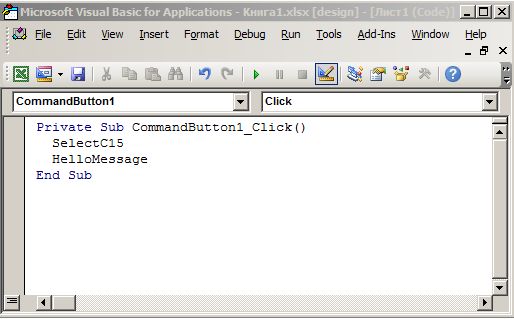
 режим конструктора, чтобы отключить режим конструктора.
режим конструктора, чтобы отключить режим конструктора. . Можно также щелкнуть правой кнопкой мыши кнопку и щелкнуть свойства .
. Можно также щелкнуть правой кнопкой мыши кнопку и щелкнуть свойства .